Створення інтерактивних електронних листів за допомогою Google Forms
Якщо ви шукаєте альтернативу масовим розсилкам, як-от Mailchimp, ви можете самостійно створювати динамічні та інтерактивні електронні листи. Застосування опитувань, вікторин або форм замовлення в електронних листах є ефективним методом спонукання одержувача до взаємодії. У цьому посібнику ми розглянемо процес інтеграції Google Forms у ваш електронний лист.
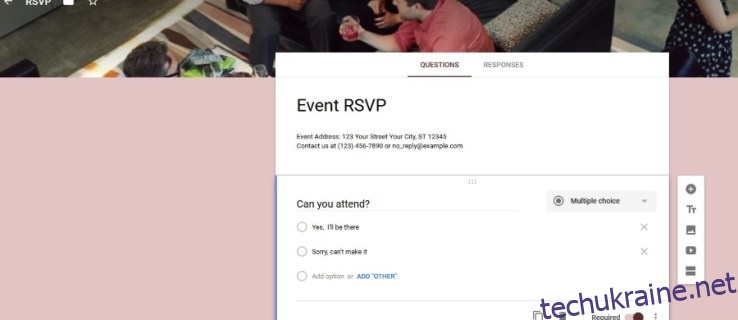
Великі поштові сервіси, як Mailchimp, пропонують власні вбудовані форми. Однак, якщо ви не використовуєте такі сервіси, ви можете легко вбудувати форму безпосередньо у свій електронний лист.
Google Forms набирають популярності завдяки своїй потужності та зручному інтерфейсу. Вони безкоштовні, мають привабливий дизайн та автоматично аналізують зібрані дані. Це робить їх ідеальним інструментом для маркетингових цілей.
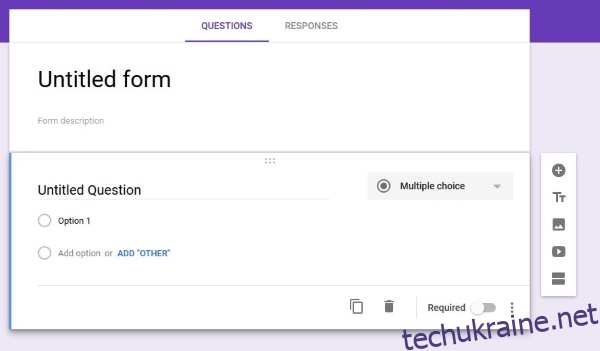
Як вставити Google Form у електронний лист
Для цього прикладу ми будемо використовувати Gmail, але ви можете використовувати будь-який поштовий клієнт для розсилання опитування. Ви можете додати форму в тіло електронного листа або надіслати посилання на неї. Вбудовування форми безпосередньо можливе в Gmail, але посилання можна надіслати з будь-якого поштового клієнта.
Для зручності, ви можете надіслати створену форму спочатку на свою адресу Gmail, а потім переслати її далі своїм колегам чи групам в Outlook. Також можливо поділитися формою у соціальних мережах для максимального охоплення.
Створення форми Google є дуже простим:
- Відкрийте Google Диск та увійдіть у свій обліковий запис.
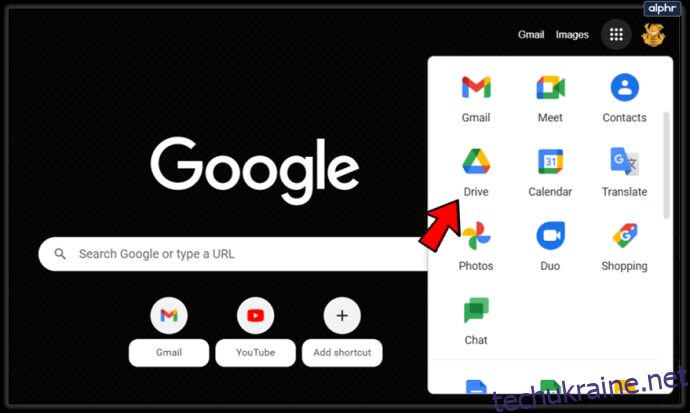
- Натисніть “Створити” у верхньому лівому куті.
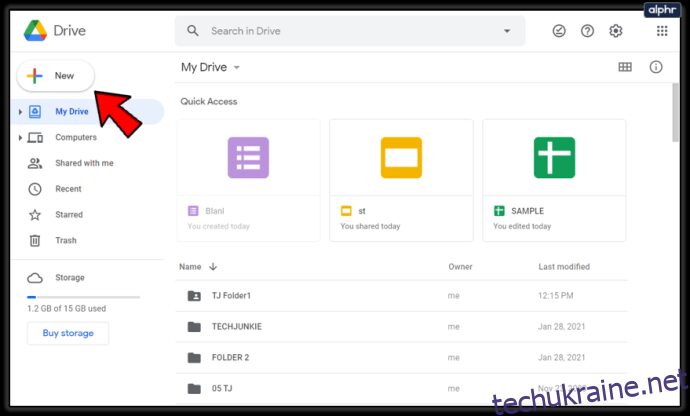
- Оберіть “Google Forms”.
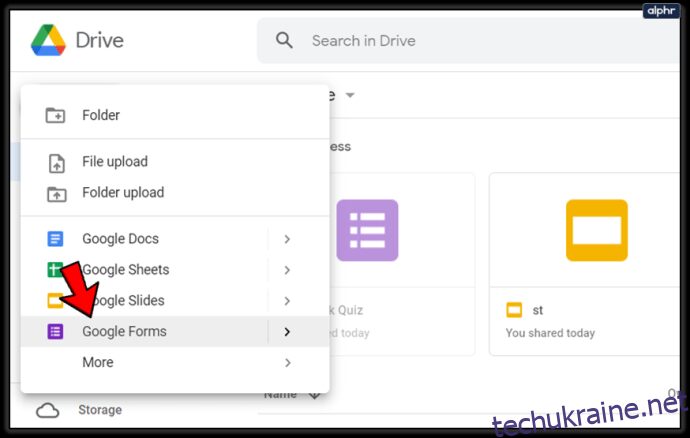
Відкриється нове вікно з порожньою формою. Надайте їй назву, додайте запитання, скористайтеся інструментами дизайну в правому меню для налаштування її вигляду. Можна також додавати зображення та відео за допомогою панелі інструментів з правого боку.
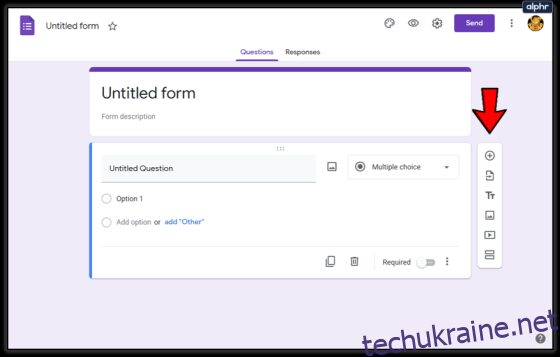
Використовуйте значок палітри у верхньому правому куті для зміни теми, додавання логотипу та вибору стилю шрифту. Зробіть форму відповідною вашому бренду. Перегляньте форму за допомогою значка ока, щоб перевірити її вигляд.
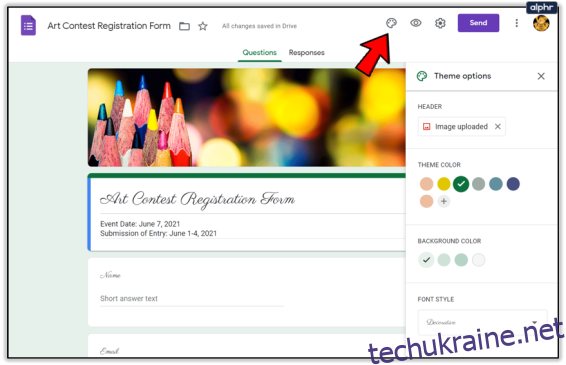
Після завершення налаштування натисніть на значок налаштувань у верхній частині та позначте галочкою пункт “Збирати адреси електронної пошти”. Тут можна налаштувати інші параметри форми. Також є можливість увімкнути “Перегляд підсумкових діаграм і текстових відповідей”. Після завершення натисніть “Зберегти”.
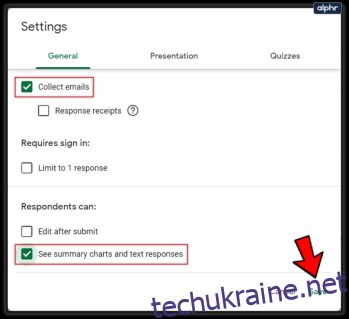
Натисніть кнопку “Надіслати” у верхньому правому куті. Відкриється вікно “Надіслати форму”. Тут можна налаштувати повідомлення для електронної пошти, включити ефективний заклик до дії та заохотити користувачів заповнити форму. Обов’язково встановіть галочку “Включити форму в електронний лист”, щоб вставити її в тіло повідомлення.
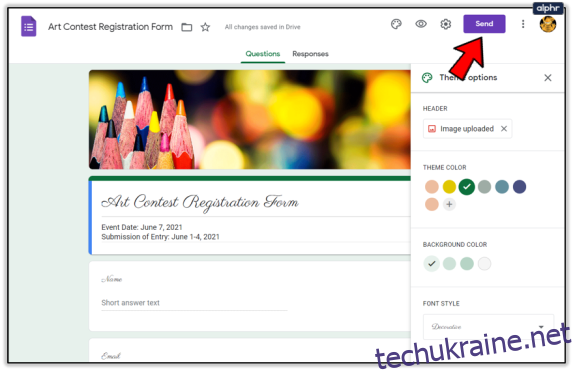
Додайте адресу електронної пошти одержувача і натисніть “Надіслати”. Система запитає вас, чи бажаєте ви отримувати сповіщення про нові відповіді. На вашому Google Диску буде створена таблиця, де будуть зберігатися всі отримані відповіді.
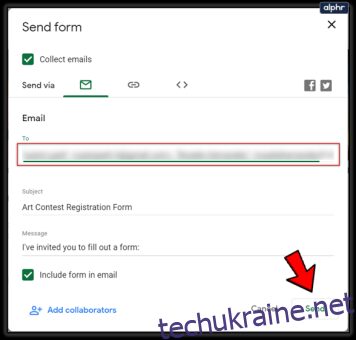
Ви також можете налаштувати отримання повідомлень електронною поштою, коли хтось заповнить форму. Ці повідомлення не міститимуть змісту відповіді, лише факт її надсилання.
Поширення форми Google у соціальних мережах
Крім вбудовування форми у електронні листи, ви можете поширювати її через соціальні мережі. Якщо ви рекламуєте бізнес, вам потрібно досягти максимального охоплення. Це також досить просто.
Створіть форму, як описано вище, але не ставте галочку “Включити форму в електронний лист”. Потім натисніть на значки Facebook чи Twitter у вікні “Надіслати форму”, щоб поділитися формою у цих мережах.
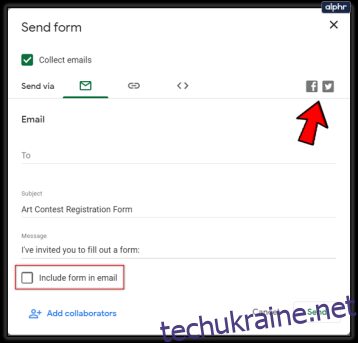
Для поширення форми в інших місцях, скопіюйте посилання з відповідної вкладки у вікні “Надіслати форму” та опублікуйте його там, де це необхідно. Посилання відкриє форму у вікні браузера та збере відповіді так само, як це відбувається при надсиланні електронною поштою.
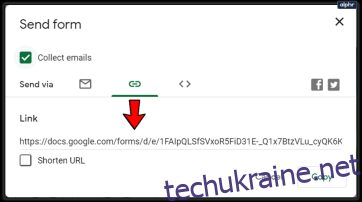
Google Forms є інструментом, що працює в тісному зв’язку з Google Sheets та Slides. Вони легкі у використанні, але потужні у своїй функціональності. Інтеграція з іншими продуктами Google робить їх чудовим вибором для ефективної реалізації маркетингових кампаній. Головне — придумати цікаве опитування або вікторину, а решта — справа техніки!
Як отримати посилання на форму Google
Важливим навиком є отримання посилання на форму Google. Це дозволяє ділитися формою практично будь-де.
Щоб отримати посилання, виконайте наступні дії, аналогічні до надсилання форми електронною поштою:
- Натисніть кнопку “Надіслати” та перейдіть до розділу “Надіслати через”.
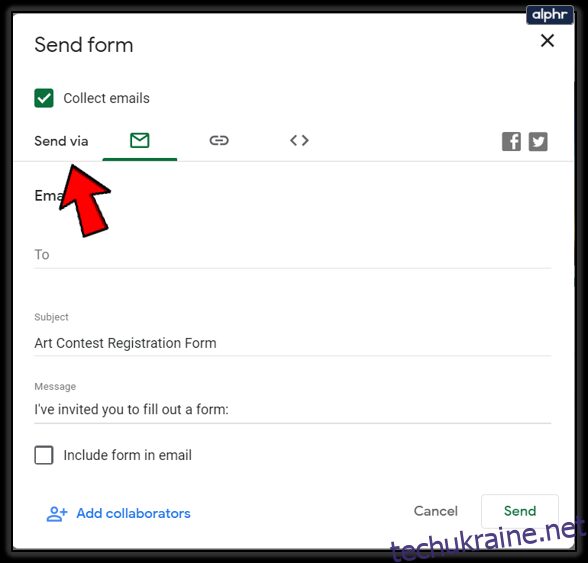
- Натисніть на значок вставки (<>), розташований у верхньому правому куті меню налаштувань.
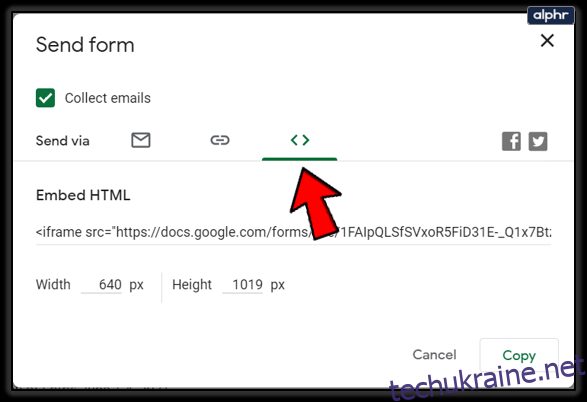
- Натисніть “Копіювати” або використовуйте клавіатурну команду Ctrl+C (або Cmd+C на Mac) після виділення.
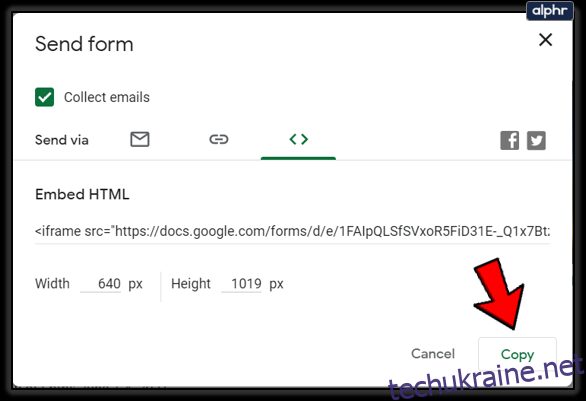
- Використовуйте Ctrl+V або Cmd+V (Mac), щоб вставити посилання у потрібне місце.
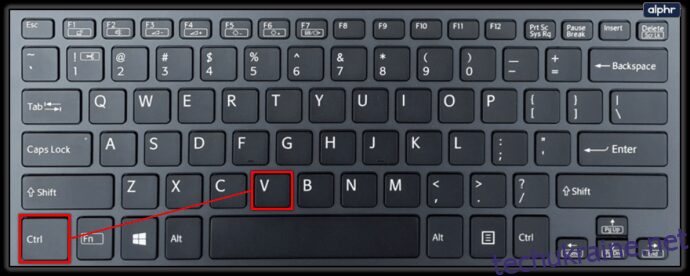
Отримання посилання є простим та зручним способом поширення форми Google.
Доступ до відповідей
Після розсилання форми, ви завжди можете переглянути відповіді. Відкрийте форму та перейдіть до розділу “Запитання” та “Відповіді” у верхній частині сторінки. Якщо ви використовуєте опитування для навчання, ви можете регулярно перевіряти вкладку “Відповіді”.
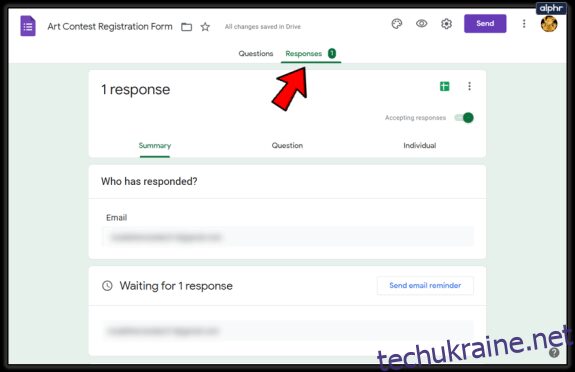
Після отримання всіх відповідей або після закінчення терміну збору даних, ви можете закрити форму. Зробіть це, вимкнувши перемикач “Приймаю відповіді” (переведіть його з зеленого в сірий колір). Це дасть вам змогу переглядати форму, але не дозволить надавати нові відповіді.